Comment définir Microsoft Edge comme navigateur par défaut sur Android

Définir Microsoft Edge comme navigateur par défaut sur votre téléphone Android signifie que le système d

Parallèlement au développement de la technologie, les capacités photographiques des smartphones se sont également considérablement améliorées. Les smartphones modernes peuvent aujourd’hui créer des photos d’excellente qualité. Cependant, cela oblige également les utilisateurs à consacrer plus d’espace mémoire sur leurs appareils pour stocker et sauvegarder des images.
À l’heure actuelle, utiliser des outils de stockage dans le cloud pour sauvegarder des images sur des smartphones peut s’avérer une excellente méthode. Il permet non seulement de libérer de l'espace mémoire locale, mais permet également de stocker vos archives photos sur le long terme, en toute sécurité et surtout avec un accès à distance illimité via une connexion Internet.
Vous trouverez ci-dessous les 5 meilleures applications de sauvegarde automatique de photos pour Android auxquelles vous pouvez vous référer et utiliser.
1. GooglePhotos
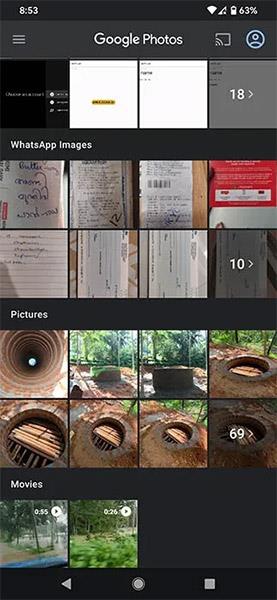
Google Photos est une application de stockage de photos basée sur le cloud préinstallée sur n'importe quel smartphone Android. Par conséquent, si vous ne souhaitez pas avoir à installer de logiciels tiers supplémentaires sur votre appareil, ce sera un choix raisonnable.
Google Photos contient toutes les photos et vidéos de votre téléphone Android. Vous pouvez rechercher des photos par lieu, objet et même personnes sur la photo – très pratique.
Vous pouvez configurer Google Photos pour sauvegarder automatiquement toutes les photos ou vidéos de votre appareil. Bien entendu, une fois sauvegardées, ces images et vidéos seront dans le stockage en ligne correspondant à votre compte Google. Par conséquent, vous pouvez également accéder à ce magasin d’images à partir de n’importe quel appareil doté d’une connexion Internet.
Google Photos vous permet de stocker gratuitement jusqu'à 15 Go de données sur un seul compte. Lorsque vous sélectionnez l'option Storage Saver, la taille d'origine des images et des vidéos sera conservée. Cependant, si la photo dépasse 16MP, elle sera redimensionnée. Cela s'applique également aux vidéos avec des résolutions supérieures à 1080p.
En mode Express, les photos sont stockées avec une qualité inférieure, économisant ainsi plus d'espace de stockage qu'avec l'option Storage Saver. Toutes les photos sont redimensionnées à 3MP si nécessaire, tandis que les vidéos sont redimensionnées à 480p.
Google Photos prend en charge la sauvegarde des formats de photo les plus populaires aujourd'hui, tels que PNG, GIF, JPG et même RAW. Pour les vidéos, l'application prend en charge les formats standard et peu courants comme AVI, MOV, M4V, MPG, MP4 et bien d'autres.
2. Boîte de dépôt
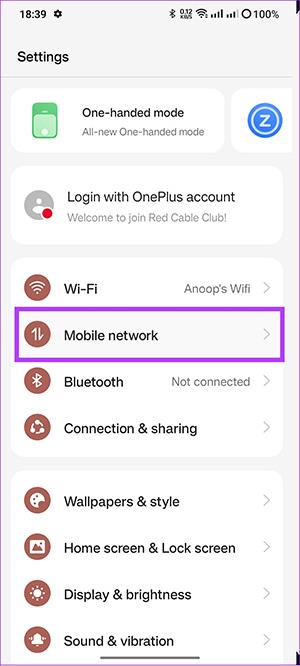
Dropbox est une autre application de stockage cloud populaire qui est souvent préinstallée sur les appareils Android de plusieurs fabricants. Lorsque vous lancez l'application pour la première fois, Dropbox vous offrira la possibilité d'enregistrer des photos immédiatement. Vous pouvez maintenant télécharger vos photos dans un dossier intitulé « Téléchargements d'appareil photo » dans l'application Dropbox.
Dropbox offre aux utilisateurs un package de stockage de données gratuit allant jusqu'à 2 Go par compte.
3. OneDrive
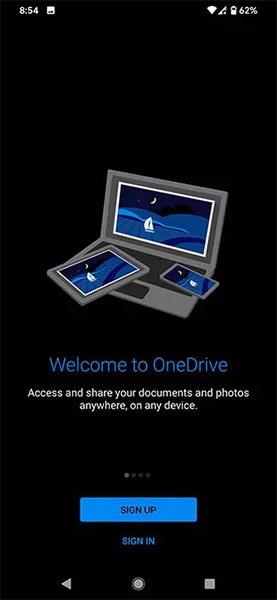
En général, tous les fournisseurs de stockage cloud les plus populaires d'aujourd'hui offrent des fonctionnalités pratiques pour vous aider à stocker des photos aussi simplement et commodément que possible. Si OneDrive est votre solution de sauvegarde de choix sous Windows, vous pouvez également essayer son application Android pour un « écosystème de stockage » plus transparent. OneDrive vous offre 5 Go de stockage gratuit. En outre, vous pouvez également passer à des forfaits de compte familial professionnel pour obtenir une plus grande capacité de stockage, mais cela coûtera bien sûr plus cher.
OneDrive vous offrira toujours des options complètes pour sauvegarder instantanément (et automatiquement) des photos et des vidéos similaires à d'autres plates-formes populaires. Vous pouvez ensuite parcourir ces images et vidéos enregistrées via la vue en grille traditionnelle, ainsi qu'y accéder à distance à tout moment, n'importe où, sur n'importe quel appareil via une connexion Internet.
4. Flickr
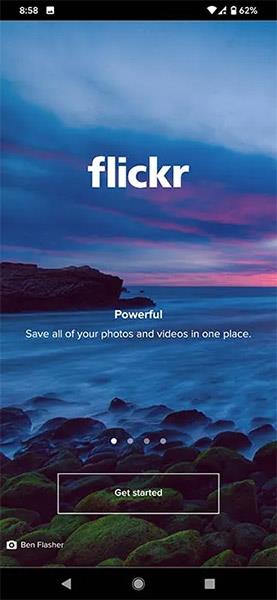
Flickr vous permet de télécharger, de modifier, d'organiser vos photos depuis n'importe quel appareil et même de les partager avec la vaste communauté mondiale d'utilisateurs de Flickr si vous le souhaitez. Flickr vous permet de parcourir, sélectionner et organiser plusieurs photos à la fois et de les partager en quelques secondes.
Avec un compte Flickr par défaut, vous disposerez de suffisamment d'espace pour stocker environ 1 000 photos et vidéos mixtes. Bien sûr, vous pouvez également configurer le téléchargement automatique de vos fichiers multimédias sur Flickr en accédant à Paramètres, en cliquant sur l'option de téléchargement automatique, puis en l'activant.
Dans l’ensemble, la sécurité, la commodité et la facilité de partage sont les points forts que vous pouvez trouver sur Flickr.
5. Méga
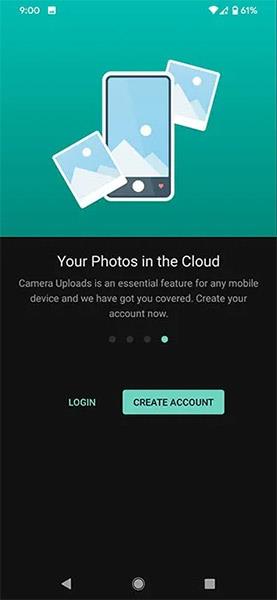
Si votre appareil contient trop de photos et de vidéos qui doivent être stockées en ligne dans le stockage cloud et que la capacité de stockage gratuite fournie par les services ci-dessus est trop faible, envisagez d'utiliser Mega . Cette solution de stockage offre aux utilisateurs jusqu'à 20 Go d'espace libre, un nombre vraiment impressionnant.
De plus, les fonctionnalités de base telles que le téléchargement automatique et le partage d'images vers de nombreux autres services liés seront toujours entièrement prises en charge.
Définir Microsoft Edge comme navigateur par défaut sur votre téléphone Android signifie que le système d
Découvrez comment Google Chrome peut réduire la consommation de la batterie sur Android en suivant ces 4 conseils pratiques.
Découvrez comment activer les fenêtres flottantes sur les téléphones Xiaomi, une fonctionnalité essentielle pour multitasking.
Découvrez comment activer la fonction de remplissage automatique des codes de vérification sur Android pour gagner du temps et améliorer votre expérience utilisateur.
Découvrez comment afficher le calendrier lunaire sur l
Découvrez comment contrôler votre Chromecast avec Google TV depuis votre téléphone pour profiter de vos contenus préférés sans télécommande.
Découvrez le mode Fnatic sur les téléphones OnePlus, une fonctionnalité qui améliore votre expérience de jeu, et apprenez comment l
Découvrez comment masquer les applications sur les téléphones Realme. Ce guide vous permet d
Découvrez les meilleurs widgets d
Découvrez comment modifier les effets de notification sur Xiaomi, y compris les effets lumineux et sonores, pour personnaliser votre expérience utilisateur.








